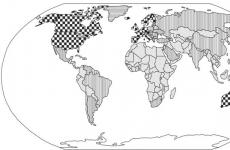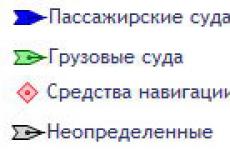Kuidas kasutada troikat telefonist. Mobiilipilet – kas teil on juba kolmiku kaart telefonis? Mis on Troika kaardi sees
Troika transpordikaart kogub kasutajate seas populaarsust. Enamikku selle omanikke huvitab küsimus, kuidas kontrollida selle tasakaalu, sealhulgas kaugjuhtimisega, Interneti kaudu. Võimalusi on mitu, mis tähendab, et igaüks saab valida endale sobiva variandi kui teistele.
Troika saldokontroll Interneti kaudu
Teenus pole praegu saadaval, kuna töö vastava ressursi loomiseks on pooleli. Troika väljastamise eest vastutav transporditeenistus vastab, et pole veel teada, millal selline operatsioon kättesaadavaks saab. Töödega on aga plaanis alustada isiklik konto, kus saate kontrollida kaardil olevat saldot.
Uurige Troika saldot mobiilirakenduse abil
Lihtne meetod kaardi saldo ja järelejäänud reiside kohta teabe saamiseks on selle lugemine Android-tahvelarvuti või nutitelefoni kaudu. Selleks, et rakendus töötaks tõrgeteta, peab mobiilseadmele kättesaadav olema kontaktivaba NFC tüüpi tehnoloogia. Konto oleku kohta sel viisil teabe saamiseks peate:
- Installige rakendus "Troika" lingi abil. Saldo kontroll.
- Kinnitage kaart tagakülg seade, kuhu rakendus on installitud.
- Oodake, kuni teave kuvatakse nutitelefoni või tahvelarvuti ekraanil.
Enne kaardi pühkimist peate veenduma, et NFC-funktsioon töötab korralikult. Kui seda seadetes ei leitud, võite rakenduse konfigureerimiseks ühendust võtta teeninduskeskusega või selgitada, kuidas seda ise teha.
Kontrollib läbi mobiilirakendus See on mugav selle poolest, et see on saadaval ööpäevaringselt, isegi ilma Interneti-ühenduseta.
Konto seisu kohta info saamine telefonil 3210
Paraku ei võimalda kõne lühinumbril 3210 kasutajal Troika konto olekut kontrollida. Ükskõik kui sageli nad sellest teistel saitidel kirjutavad, pole see meetod õige ega ole seda kunagi olnud.
Kontrollige troika saldot MKB terminalides
 Teine võimalus rahajäägi kontrollimiseks on ICD terminalid. Piisab ainult Moskva veebisaidilt krediidipank leidke lähim makseterminal Troika täiendamise võimalusega ja minge kaardiga sinna. Terminali menüüs peate klõpsama: "Transportkaardid" ja seejärel valige Troika. Ekraanil kuvatakse teave saldo seisu kohta, vajadusel saab kaarti täiendada.
Teine võimalus rahajäägi kontrollimiseks on ICD terminalid. Piisab ainult Moskva veebisaidilt krediidipank leidke lähim makseterminal Troika täiendamise võimalusega ja minge kaardiga sinna. Terminali menüüs peate klõpsama: "Transportkaardid" ja seejärel valige Troika. Ekraanil kuvatakse teave saldo seisu kohta, vajadusel saab kaarti täiendada.
Kontrollige saldot metroo infoterminali abil
Igas metroojaamas on universaalne teabeterminal, mis võimaldab teil saada teavet konto oleku kohta. Kontrollimine on äärmiselt lihtne. Samm-sammuline juhendamine selle rakendamiseks: 
- kontrollige, kas terminal on aktiivne;
- kinnita kaart seadme paneelil oleva kollase ringi külge;
- oodake, kuni teave ekraanile ilmub.
Sellise kontrolli läbiviimisel kuvatakse järgmine teave: saadaolevate rahaliste vahendite summa ja kaardil oleva reisikaardi kirje. Kui on, näete järelejäänud reiside arvu ja aegumiskuupäevi.
Uurige, kui palju raha on Troika sõidukis
 Kaardi saldot või tegemata sõitude arvu saate kontrollida ka bussi, trolli jm sõitjateruumi sissepääsu juures. Sõiduk: Ülejäänud osa kuvatakse igal validaatori läbimisel. Nagu statistika näitab, kasutab enamik kasutajaid just seda meetodit, kuna see on teistega võrreldes kõige lihtsam.
Kaardi saldot või tegemata sõitude arvu saate kontrollida ka bussi, trolli jm sõitjateruumi sissepääsu juures. Sõiduk: Ülejäänud osa kuvatakse igal validaatori läbimisel. Nagu statistika näitab, kasutab enamik kasutajaid just seda meetodit, kuna see on teistega võrreldes kõige lihtsam.
Kas olete kunagi kuulnud eskalaatoril teadet, et saate pileteid ette osta, et vältida metrootöötajate pileteid müüvate akende ees järjekorras seismist?
Need, kes kasutavad ainult maismaatransporti, on sunnitud troika täiendamiseks metroosse minema - näete, see pole eriti mugav.
Moskva Panga uue rakendusega „Minu reisikaart“ ei pea te tõesti enam aega raiskama järjekordades ega taas kord metroosse pääsedes silmitsi seisma tõsiasjaga, et Troika transpordikaardil on nulljääk.
Eraldi tasub märkida, et see on tõesti esimene selline rakendus, mis võimaldab mitte ainult lugeda mis tahes transpordikaardi saldot (mitte ainult troika, vaid ka linna pinnatranspordi ja metroo jaoks müüdava kiibiga tavapiletit), vaid ka ostke pilet ja kandke see kohe olemasolevale sõidukaardile.
Valmis rakenduse arendamine võttis veidi aega, kuna saime kiiresti prototüübi valmis ning lahenduse kohandamine erinevatel telefonimudelitel korralikult töötama võttis rohkem aega.
Kõige kriitilisemad pangakaardi sidumise, sellel makse sooritamise ja kliendiprofiiliga töötamise funktsioonid saime kiirelt tehtud, kuna tegemist on väljakujunenud ja stabiliseerunud funktsionaalsusega.
Mida saab "Minu reisikaart"
Toetatud seadmete loend:
Sony Xperia ZR Sony Xperia Z Sony Xperia Z2 Sony Xperia Z3 Sony Xperia Z3 Dual Sony Xperia M1 Sony LT25i/Xperia V LG Optimus 3D Max LG Optimus G LG Optimus G Pro LG Optimus 4X HD LG Optimus L5 LG Optimus L7 LG Optimus LTE LG Optimus Vu LG Optimus Vu 2 LG Prada 3.0 Samsung Galaxy Nexus I9250 Samsung Galaxy S5 G900 Samsung Galaxy Note II Samsung Galaxy SIII GT-I9300 Samsung Galaxy Core Samsung Galaxy Core DUOS Lenovo Sisley S90 Lenovo VIBE Z2 Lenovo P780 HTC One (Android Kitkat) HTC Desire 610 HTC One X (Android Kitkat) ALCATEL ONETOUCH POP S9 HUAWEI ASCENT P7 Acer Liquid Express Acer Liquid Glow Asus Padfone 2 Motorola Droid Razr Motorola Droid Razr HD Motorola Droid Razr Maxx HD Google Nexus 7 NXP PN65 Panasonic S ZTEGA X2 Grand0 ZTE renderdamine ZTE Kis ZTE Sprint Flash
Palju Uusimad tehnoloogiad, enne meie eluga liitumist on mitmeid täiustusi ja täiustusi, mis peaksid tegelema erinevate probleemidega nende toimimises.
Näiteks hetkel, mis on veel üsna uuenduslik /, on silte palju, samas kui seadmed neid kõiki ei toeta.
Selles artiklis vaatleme, mida tähendab teade, et NFC-sildi tüüpi ei toetata, ja kuidas seda probleemi lahendada.
Sisu:
Definitsioon
Mis on NFC? See on spetsiaalne tehnoloogia kontaktandmete lugemiseks spetsiaalsete seadmetega telefonist.
Veelgi enam, praegu pole kaugeltki kõik mobiilseadmed sellise süsteemiga varustatud, kuid isegi kui see on saadaval, saab see töötada ainult koos spetsiaalse rakendusega iga tehnoloogia kasutusvaldkonna jaoks.
See tehnoloogia pole praegu laialt levinud, kuid selle rakendamine on üsna aktiivne.
Miks seda tehnoloogiat vaja on ja milliseid probleeme see aitab lahendada?
See võib oluliselt kiirendada ja lihtsustada paljusid igapäevaseid protsesse, kuna nüüd saate tasuda reisi eest, lugeda reisikaardi andmeid või tasuda ostude eest ühe puudutusega telefoni pöördväraval olevale spetsiaalsele andurile või makseterminal(kui funktsioon on telefonis aktiveeritud).
Seni pole selliseid pöördväravaid ja terminale veel laialdaselt kasutatud, mistõttu pole oodata kasutaja eluea olulist lihtsustumist.
Selleks, et alustada näiteks sellisel kujul reisikaardi kasutamist, tuleb alla laadida Troika kaardi spetsiaalne rakendus (Moskvas maa- ja maatranspordiga reisimiseks), registreerida selles oma kaart ja seejärel lisada see telefoni lugemiseks, mille tulemusena kajastuvad rakenduses kõik selle andmed.
Pärast selliseid toiminguid saate kaardi asemel kasutada telefoni ennast, rakendades selle pöördvärava andurile, samas kui kaarti ennast läheb vaja ainult kassas sularaha saldo täiendamiseks.
Tähtis! Sarnaselt toimib ka pangakaartidega maksmine, mis tuleb samuti avalduses registreerida, kuid selleks peab kaardil endal selline võimalus olema.
Probleemi olemus
Iga seade, olgu see terminal või pöördvärav, mis on võimeline teie telefoniga suhtlema, on varustatud spetsiaalse NFC-sildiga.
Sellega suhtleb teie telefonis sama silt ja loetakse teavet (ja raha).
Selliste siltide tüübid on erinevad, olenevalt sellest, milline arendaja need kujundas.
Ja see on peamine probleem - kui lugeja ja telefoni silditüübid ei ühti, siis funktsioon ei tööta, kuna üks seade ei tunne teist ära.
Kuid see viga ilmneb ainult siis, kui arendajad ei vahetanud koostöö seadistamiseks seadmelitsentse.
Mõned arendajad on seda teinud, teised mitte, sest teie seade võib töötada mitut tüüpi siltidega, kuid mõne konkreetsega mitte.
Ainus viis selle probleemi täielikuks lahendamiseks on NFC-kiibi enda asendamine, kuid see on kallis protseduur, mida tehakse teeninduskeskkonnas.
Seadme ettevalmistamine
Mõned kasutajad väidavad, et seda probleemi saab lahendada, kui programmeerida seade ümber töötama teist tüüpi kodeeringutega ja sellest tulenevalt ka siltidega.
Rangelt võttes murrate sel viisil oma sildi koodi. Ümberprogrammeerimiseks peate esmalt tegema järgmist:
1 Logige sisse Seadme seaded ja leidke sealt see üksus Viide või Telefoni kohta, minema Tarkvara üksikasjad, klõpsake sellel;


2 Otsige üles jaotis Ehitise number ja vajutage seda mitu korda, kuni ilmub kiri "Teist on saanud arendaja"(mõnel juhul peate võib-olla üksusel klõpsama Ehitamise number ja hoidke- see sõltub telefoni mudelist);

3 Nüüd olete saanud arendajaks - minge jaotisse Arendajatele mis ilmub sisse Seaded ja märkige kõrval olev märkeruut "USB silumine".

Saate hankida juurõigused, mis võimaldavad teil seadme ümberprogrammeerimist alustada ainult telefoni arvutiga ühendamisel.
Kõik ülaltoodud toimingud olid vajalikud selleks, et saaksite arvutiga töötades teha muudatusi telefoni operatsioonisüsteemis.
Juurõiguste saamine
Esmalt laadige alla ja kuna just tema võimaldab teil hankida juurõigused.
Installimiseks topeltklõpsake failil ja nõustuge installija soovitustega, klõpsates nuppu Edasi ja OK.
1 Ühendage nüüd sisselülitatud telefon USB-kaabli abil sisselülitatud arvutiga;

2 Käivitage programm King-Root;
3 Avaneb suur dialoogiboks, mille alumises paremas nurgas on suur sinine nupp – klõpsake sellel;

4 Oodake, kuni protsess on lõppenud, ja ühendage telefon arvutist lahti.
Pärast seadme taaskäivitamist saate kasutada superkasutajale saadaolevaid funktsioone.
ümberprogrammeerimine
Nüüd olete saanud. Leidke nendest fail /system/csc/others.xml.
Olenevalt operatsioonisüsteemi sätetest ja funktsioonidest võib see asuda kõikjal, seega on selle leidmiseks kõige lihtsam otsida seadme järgi.

Ava see fail. Otsige silte
Pole absoluutset garantiid, et see toimib, kuid see on siiski proovimist väärt.
Koos populaarsuse tõusuga maksesüsteem Apple Pay ka selle kasutajate nõudmised kasvavad. Tasuda soovin võimalusel mugava teenuse abil, sh transpordis. Kas metroos on võimalik Apple Payga maksta, kuidas maksekaarti digiteerida ja telefoni panna – neid küsimusi küsivad sageli iPhone’i omanikud. Proovime neile vastata.
Kas metroos saab iPhone'iga maksta
Apple Pay maksesüsteem ilmus Venemaal 2016. aastal. Kuid võimalus selle abiga metroos reisimise eest tasuda on muutunud kasutajatele saadaval Ainult aprill 2019. Ja siis, teatud piirangutega:
- Apple Payga tasumine on võimalik ainult Moskva ja Peterburi metroos;
- maksmist toetavad ainult ruudukujuliste anduritega turnikeed.
Aga igatahes on see suur samm edasi. Lisaks kompenseerivad piirangud makseteenuse kasutamise eelised:
- Apple Payga makseid saab teha mitte ainult pöördväravates, vaid ka piletikassades ja metrooterminalides;
- Apple Pay kasutamiseks vajalikud seadmed on paigaldatud kõikidesse metroojaamadesse;
- sellisel viisil piletit ostes kehtib reisilt 20% allahindlus.
Lähitulevikus on kavas juurutada Jekaterinburgi ja Novosibirski metroos Apple’i makseteenuse tugi. Selle kirjutamise ajal (2019. aasta alguses) see võimalus puudub, kuid soovitame nende linnade elanikel uudiseid jälgida.
Muideks! Head uudised Androidi nutitelefonide omanikele – mõlema pealinna metroos saab maksta ka Samsung Pay rakendusega.
Kuidas iPhone'is metroopiletit osta
Apple Pay metroo eest tasumine on täpselt sama, mis selle makseteenuse abil mis tahes muu ostu eest tasumine. Kui kasutate iPhone'i või iPadi, on toimingute algoritm järgmine:
- avage rakendus Wallet;
- valige soovitud kaart;
- tuua vidin kassas turnikee anduri või terminali juurde;
- pane sõrm sõrmejäljeskannerile;
- oodake tehingu kinnitust.
iWatchiga maksmiseks tuleb topeltpuudutada kella korpuse küljel olevat nuppu ja tuua see pöördväravast või kassasse lugejani nii, et kella ekraan oleks seadme poole. Niipea kui piletihind on tasutud, hakkab kell vibreerima, mis näitab toimingu edukat lõpetamist.
Tähtis! Maksmiseks saate kasutada mis tahes vidina mällu salvestatud pangakaarte.
Ühistranspordikaardi linkimine Apple Payga
Pealinnade elanikud, kes kasutavad sageli ühistransporti, kasutavad reisi eest tasumiseks tavaliselt Troika kaarti. See maksevahend on juba ammu tuttavaks ja mugavaks saanud. Seetõttu tekib sageli küsimus, kuidas lisada Apple Paysse Troika kaart, et seda nutitelefoni kaudu edasi kasutada.
Paraku pole võimalust vidina mällu transpordikaarti lisada. Apple'i teenus Pay on loodud töötama eranditult pangakaartidega Viisasüsteemid ja MasterCard. Ja troika ei ole pangakaart ja vastavalt sellele ei rahulda vajalikud tingimused makseteenuste lingid:
- kaart ei kuulu ühtegi maksesüsteemi;
- Troika number ei vasta numeratsioonistandarditele pangakaardid(11 tähemärki 12 asemel);
- Troikal pole turvakoodi;
- kaardil ei ole kindlat kehtivusaega (kehtib 5 aastat peale viimast kasutamist).
See tähendab, et isegi kui proovite seda digiteerida, täitke lihtsalt Walletis vastavad väljad. Seega, isegi hoolimata kaasaegse makseteenuse olemasolust teie telefonis või kellas, peate Troika kaarti kasutama mitterahaliselt.
Selles ülevaates tahan rääkida teemal " mobiilipilet“, kuna paljud inimesed küsivad, mis see on, miks ja kuidas seda ühendada. Mis on mobiilipilet? See on jämedalt öeldes Troika kaart, mis salvestatakse otse telefoni SIM-kaardile. Et istuda ühistransport, piisab telefoni pöördvärava külge kinnitamisest - ja voilaa, läbipääs on vaba.
Kuid on mitmeid tingimusi, nimelt:
- NFC-toega SIM-kaart
- NFC telefon
Mobiilipileti kasutamiseks vajate esmalt NFC-toega SIM-kaarti. Peate tulema oma operaatori kontorisse ja mitte igal kontoril pole seda või tellida oma ametliku veebisaidi kaudu.
Mul on Megafoni SIM-kaart ja Megafoni näitel räägin teile mobiilipiletist. Teise operaatori jaoks on kõik sama. Siin on meil vastavalt näidatud NFC, nad vahetavad teie SIM-kaardi tasuta uue vastu, number jääb alles, kõik teenused jäävad.
Pärast SIM-kaardi saamist sisestage see telefoni. Telefonil peab olema ka NFC ja mitte iga telefon ei toeta mobiilipiletit – toetatud nimekirja saab näha Troika kaardi ametlikul kodulehel.
Niisiis, sisestasime SIM-kaardi ja kõigepealt läheme rakendustesse, valige Megafon. Siin näeme üksust "Mobiilipilet".

Vajutame, vaatame saldot - 54 ühikut, olek: sees, automaatne täiendamine on välja lülitatud. Siit saame selle välja lülitada, näeme teenuse kohta teavet.

Vaikimisi, kui me räägime Megafonist, peaks jääk olema 150 rubla. Kui see langeb alla 90 rubla, täiendatakse seda kontolt automaatselt mobiiltelefon kuni 150 rubla. Ise lülitasin automaatse täiendamise välja, saab ka teha, aga mugavam on jätta nii, et see on kogu aeg sisse lülitatud.
Mobiilipileti käsitsi täiendamiseks tuleb numbrile 3210 saata SMS sõnaga "Makse" ja märkida summa rublades või kirjutada "Troika" ja summa rublades. Raha võetakse otse teie telefoni saldolt.

Hinna eest - absoluutselt sama mis Troikas, st. erinevusi pole, saldo täiendamine ilma igasuguse intressita, väga mugav asi.
Juhtudel, kui teie telefon on surnud. Mõnel telefonil püsib umbes tund aega peale tühjenemist NFC antenni jääkpinge nagu kirjas, st. Mobiilipilet töötab veel mõnda aega. Aga see on ilmselt ainuke nüanss - kui telefon on maha istunud ja pole sinu jaoks pikka aega töötanud, siis Mobiilipiletit sa läbi ei saa.
Muidu on see ülimugav ja mitte ainult metroos, vaid ka bussides reisi eest tasudes – pane lihtsalt telefon turnivärgile.
Mis puudutab minu kontrollitud seadmeid, siis Samsungi puhul saab saldot kontrollida telefoni lugeja ette pannes, aga metroosse ei pääse. Pöördvärav hakkab piiksuma, helisema. HTC-10 puhul kontrollisin - kõik töötab.
Siin on selline asi, tõesti väga mugav, ma kasutan seda. Seega, kui te sellest järsku ei teadnud, kuigi see on juba üsna pikka aega eksisteerinud, siis koostage see. Igal juhul ei kaota te pärast SIM-kaardi vahetamist midagi, kuna number salvestatakse, salvestatakse ka ühendatud teenused, lisatakse lihtsalt üksus "Mobiilipilet".